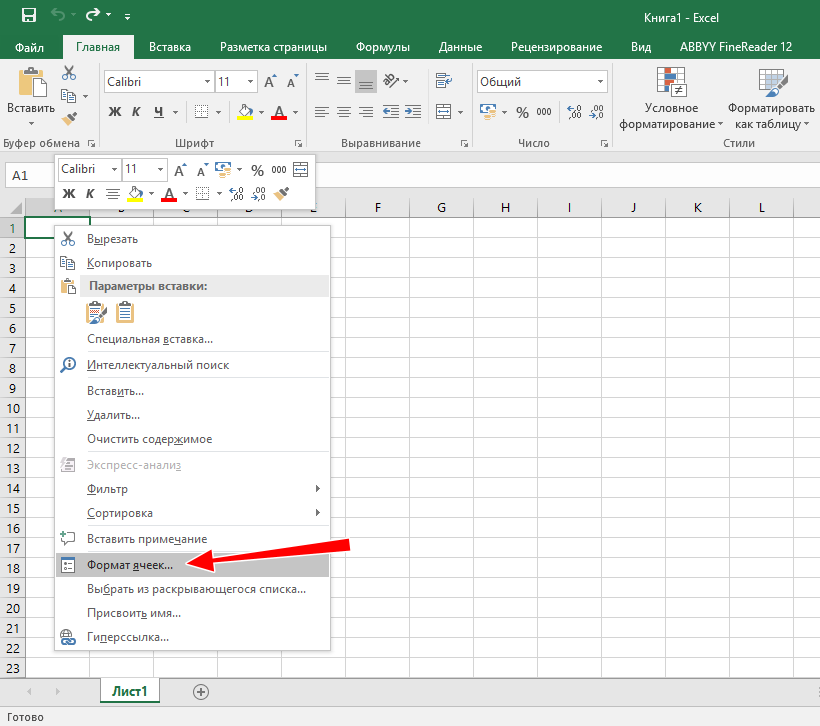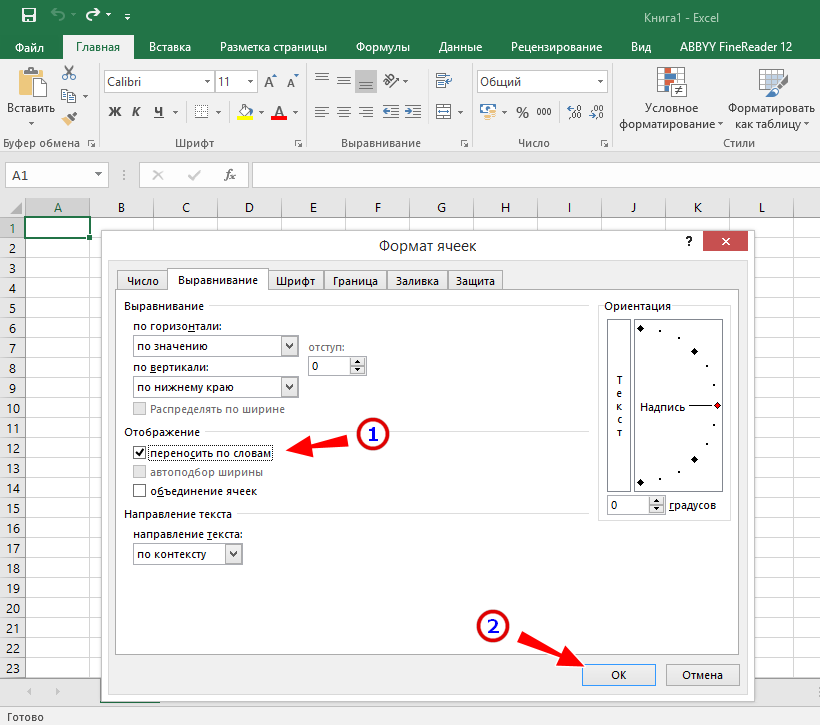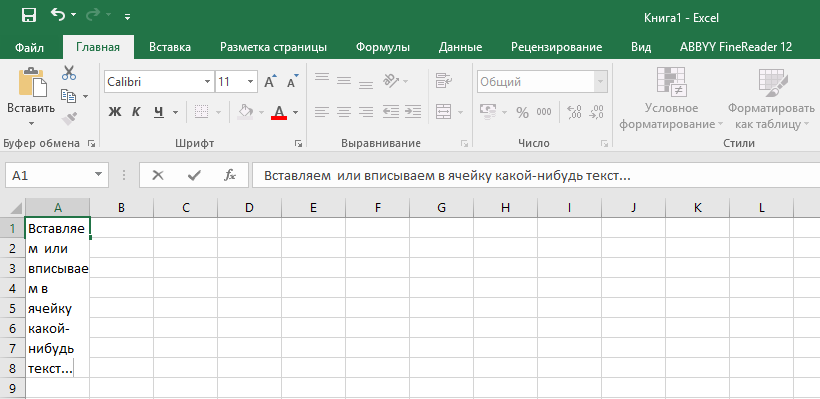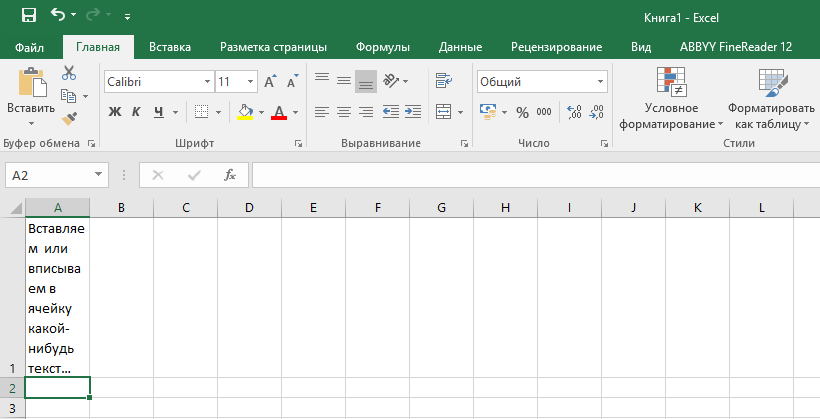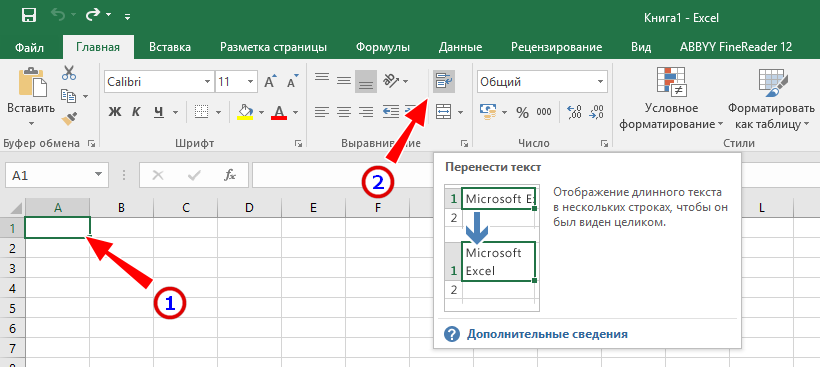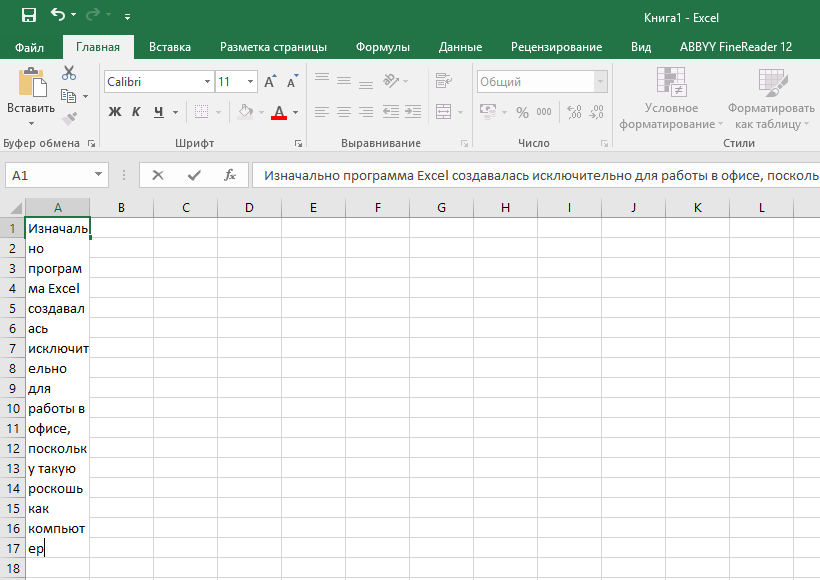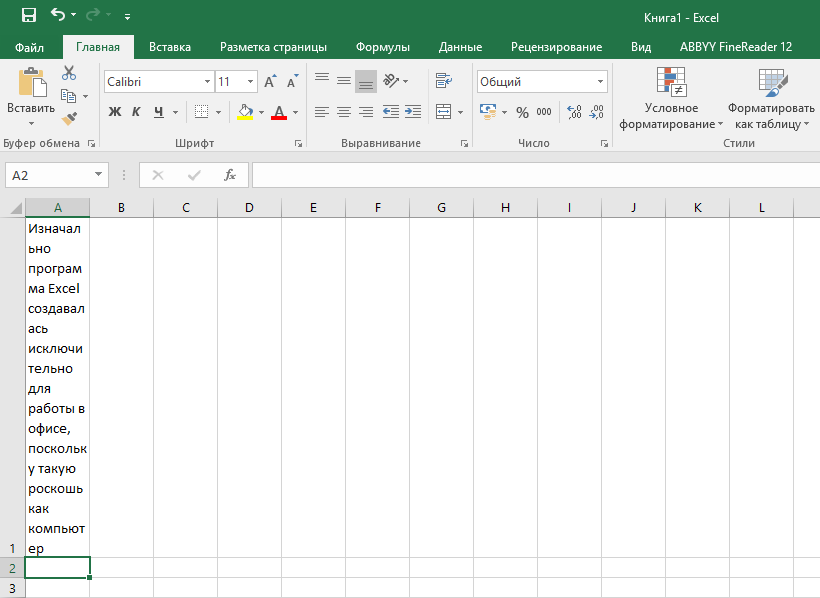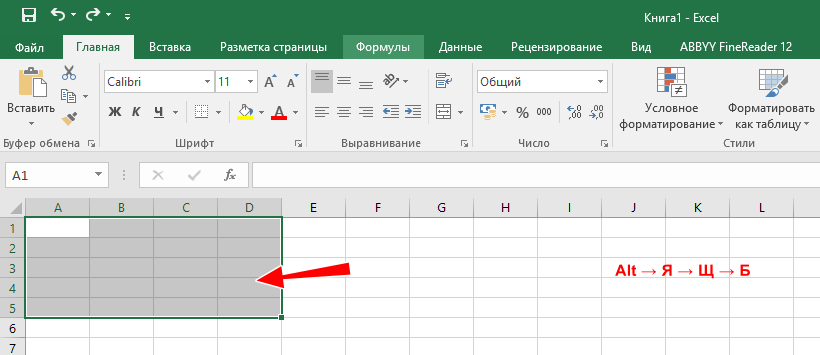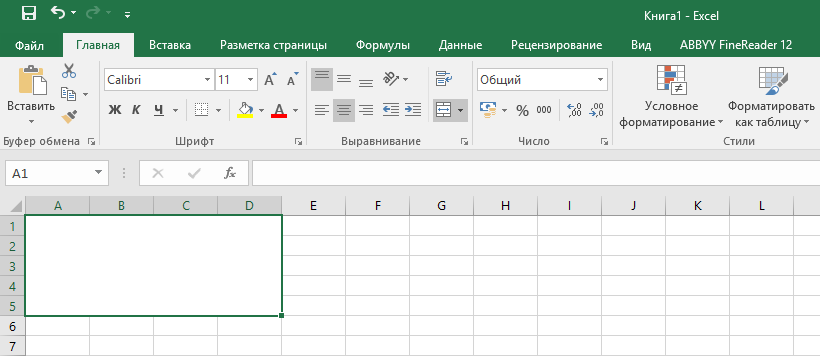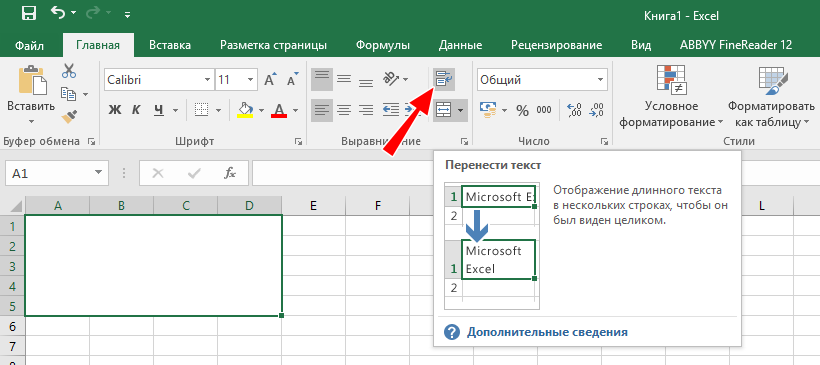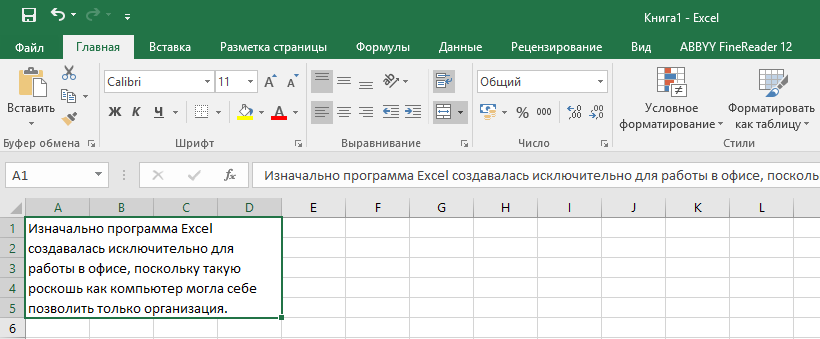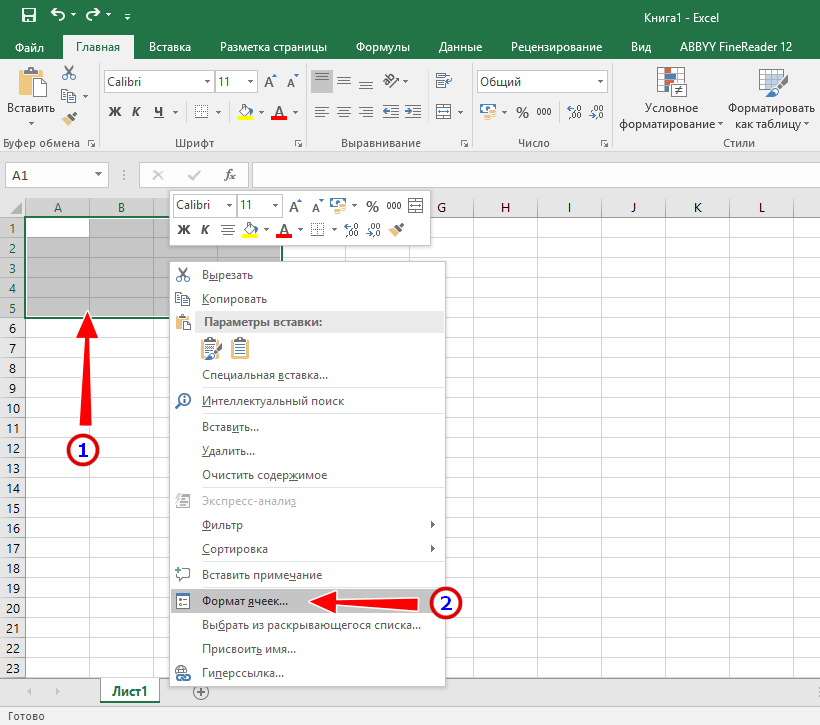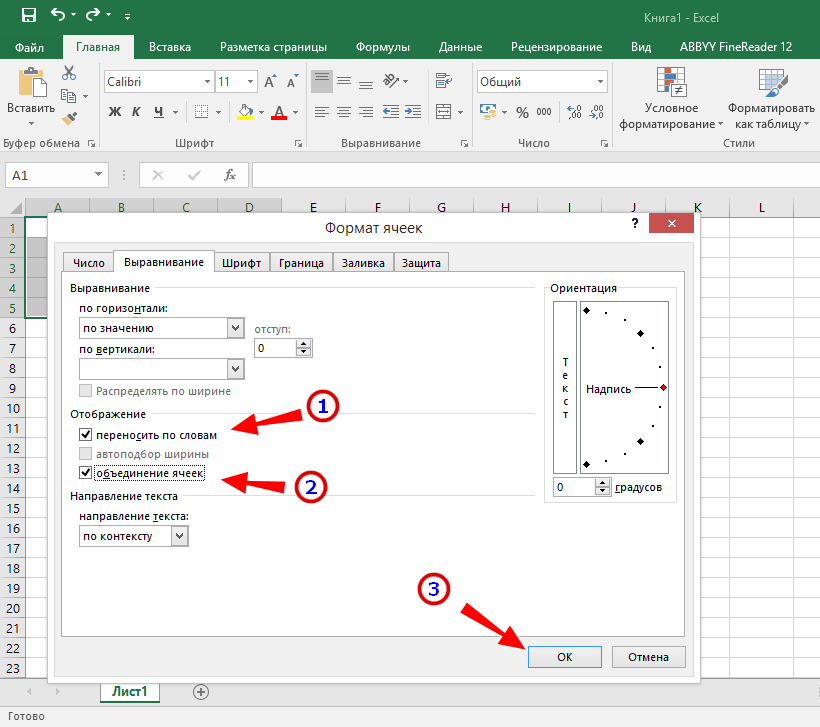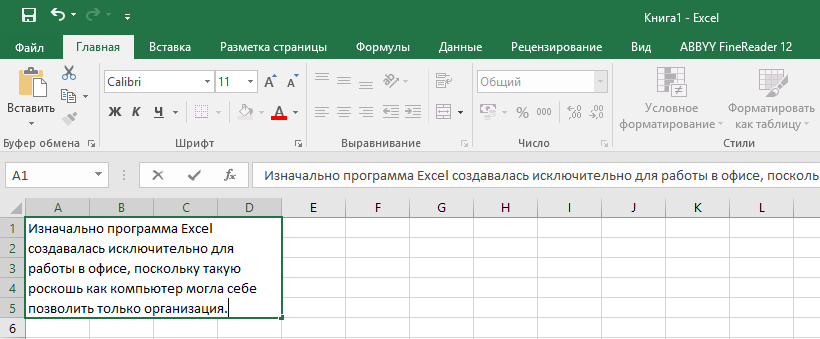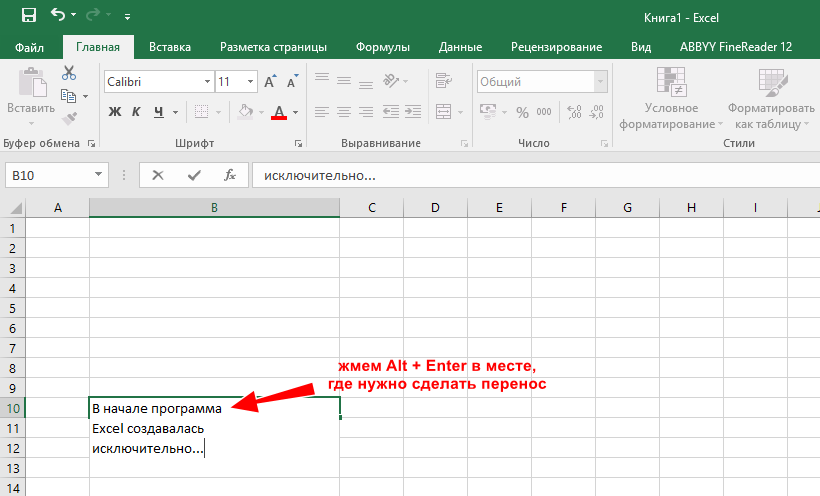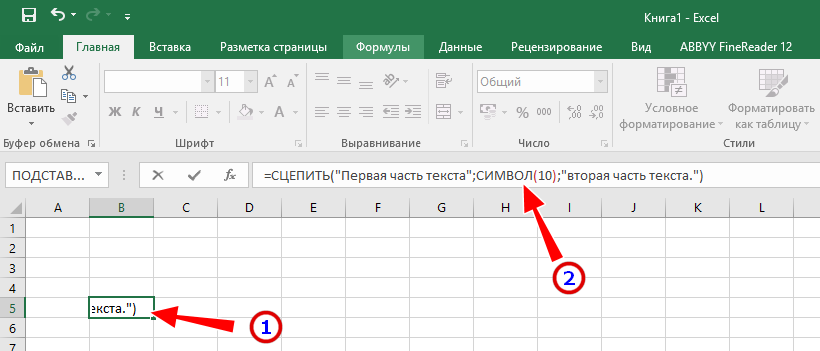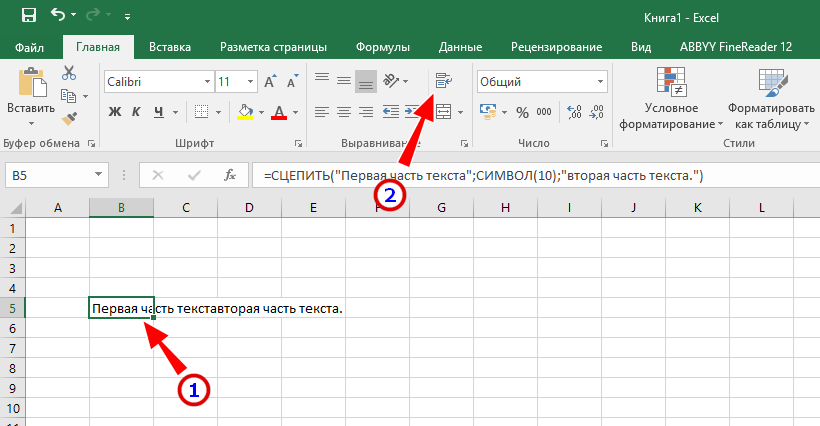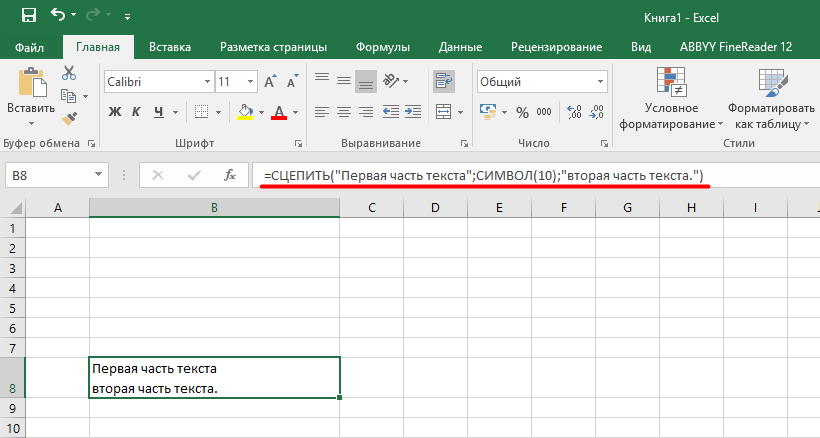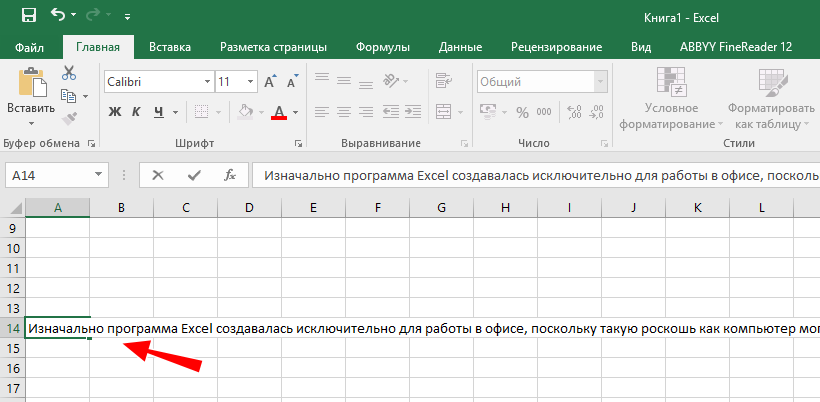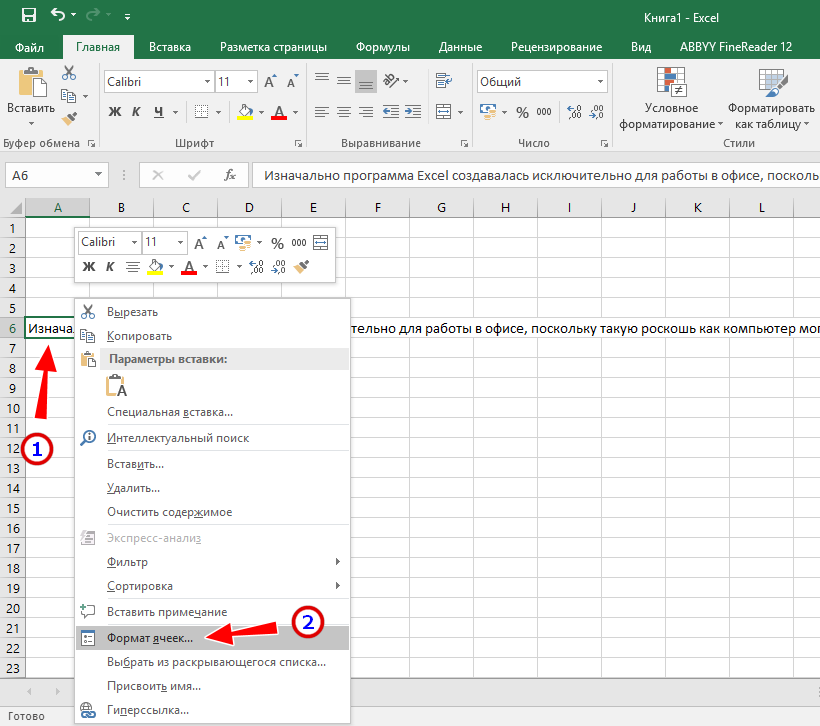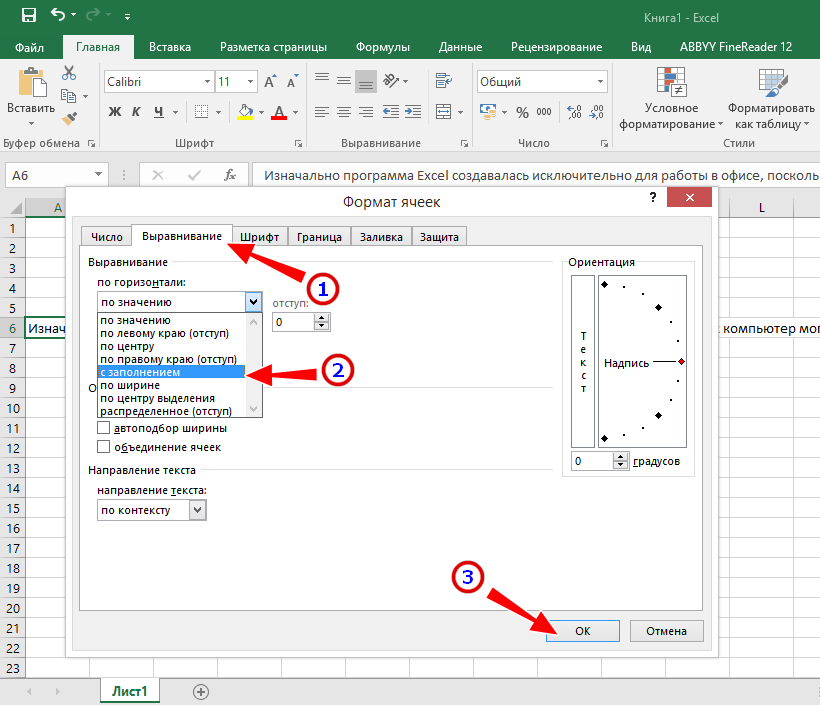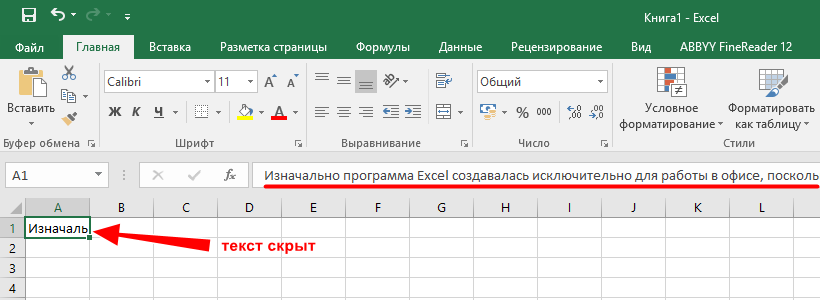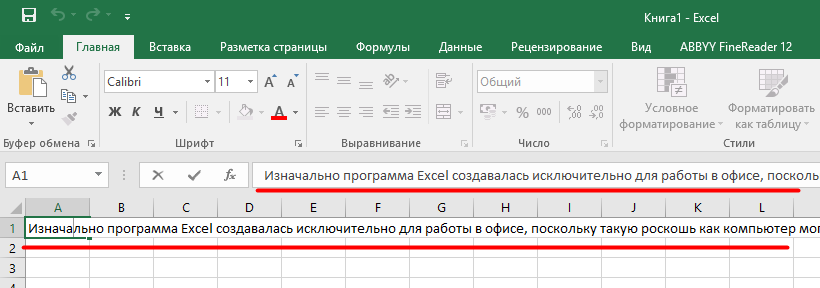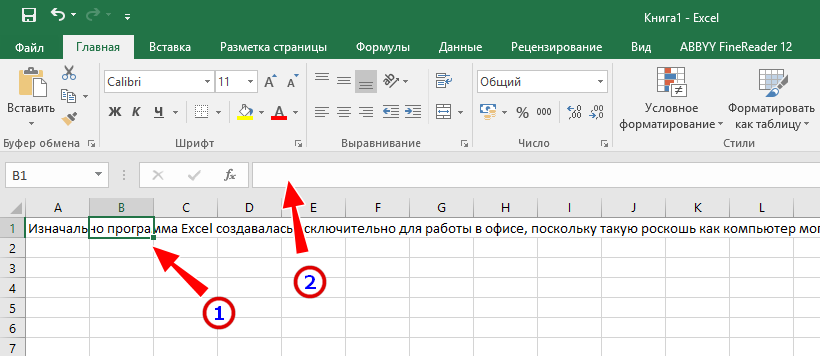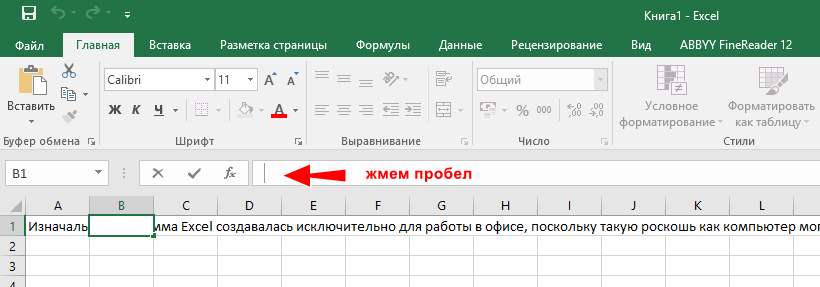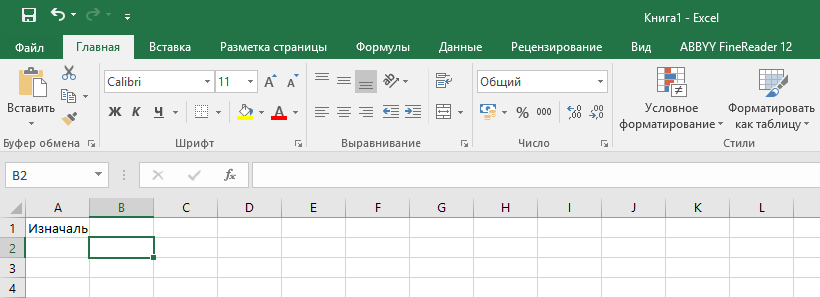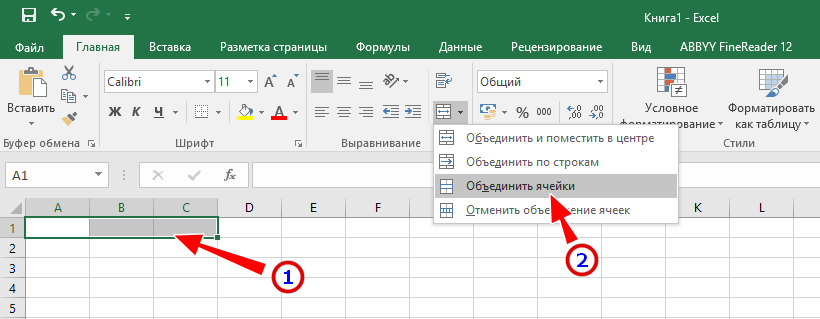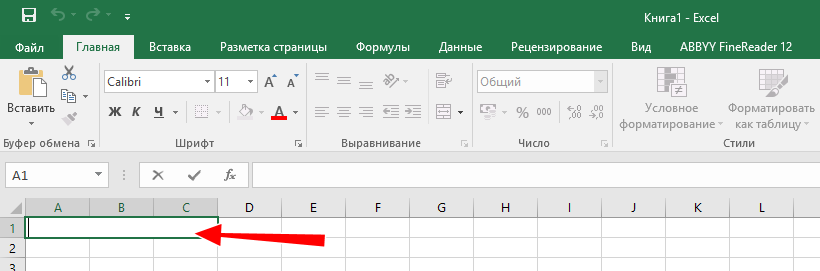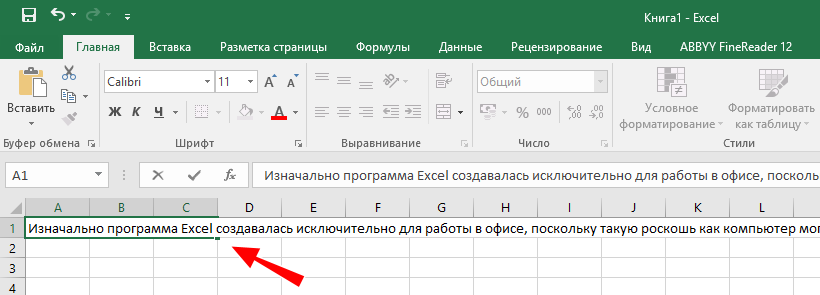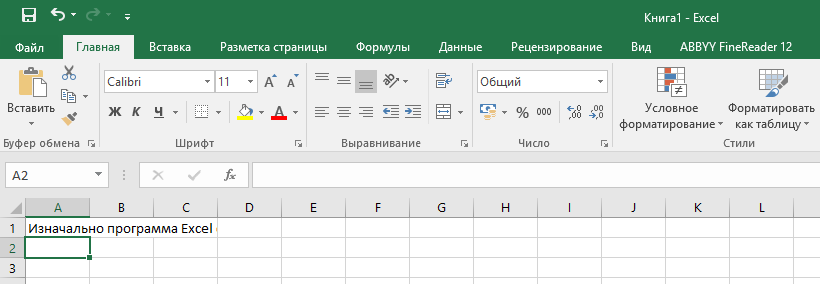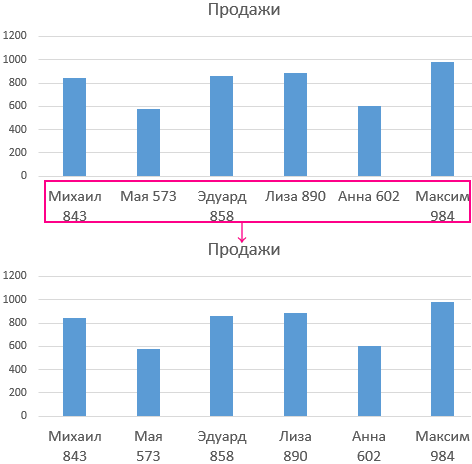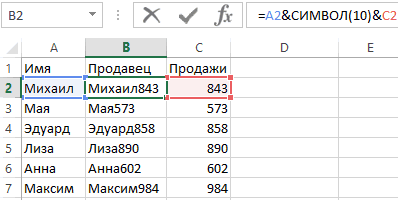Приступая к работе в Microsoft Excel без должной подготовки, пользователь неизбежно столкнется с определенными трудностями, которые специалисту покажутся пустяковыми. Взять, к примеру, такую простую на первый взгляд операцию как перенос текста в ячейке. Пока вы набираете текст, Excel автоматически расширяет его по горизонтали, длинный текст отображается поверх соседних ячеек. А можно ли сделать так, чтобы длинный текст переносился на следующую строку и оставался в той же самой ячейке? Конечно можно, что мы сейчас и продемонстрируем.
- 1 Перенос текста в одной ячейке Excel
- 2 Перенос текста в объединенных ячейках Excel
- 3 Как сделать перенос строки в ячейке Excel
- 3.1 С помощью «горячих клавиш»
- 3.2 Перенос строки в ячейке Excel формулой
- 4 Как скрыть длинный текст в ячейке Excel
Перенос текста в одной ячейке Excel
У нас есть некий длинный текст, который мы хотим разместить в одной ячейке, но так, чтобы он был видим целиком. Мы предложим два варианта размещения текста: без объединения ячеек и с объединением оных. Начнем с первого.
- Выделите ячейку мышкой, нажмите по выделенной области правой кнопкой мыши и выберите «Формат ячеек»;
- В открывшемся окне настроек на вкладке «Выравнивание» отметьте пункт «переносить по словам» и нажмите «OK»;
- Сохранив настройки, можете смело набирать текст в созданной ячейке, не используя символ каретки;
- По завершении ввода нажмите Enter. Текст будет сохранен в одной ячейке и останется виден целиком, а ячейка растянется по высоте.
А вот и второй, более простой способ сделать автоперенос текста в ячейке.
- Выделите мышкой ячейку, затем на панели инструментов, в блоке «Выравнивание» нажмите пиктограмму «Перенести текст» (смотрите скриншот);
- Всё готово, набирайте в ячейке ваш текст, а Excel сама позаботится о переносе его на новую строку в той же ячейке;
- Нажмите Enter для сохранения результатов.
Перенос текста в объединенных ячейках Excel
А теперь рассмотрим способ вставки текста с переносом в объединенные ячейки. Для чего это нужно? Всё очень просто: вам может понадобиться крупная ячейка «на фоне» маленьких ячеек, используемых в Excel по умолчанию.
- Выделите мышкой или с помощью комбинации Shift + Стрелки нужное количество ячеек;
- Нажмите последовательно клавиши Alt → Я → Щ → Б (необязательно с включенным капсом), вследствие чего ячейки тут же будут объединены;
- Нажмите на панели инструментов уже знакомую вам пиктограмму «Перенести текст»;
- Вставьте в созданную ячейку ваш текст.
Тот же результат можно получить следующим образом:
- Выделите требуемое количество ячеек, кликните по выделенной области и выберите в меню опцию «Формат ячеек»;
- В открывшемся окне отметьте чекбоксы «переносить по словам» и «объединение ячеек»;
- Нажмите «OK» и вставьте в ячейку ваш текст.
Как сделать перенос строки в ячейке Excel
С помощью «горячих клавиш»
Самым простым способом переноса текста внутри ячейки Excel является использование комбинации Alt + Enter.
- Установите курсор в ячейку и начинайте вводить текст;
- В том месте, где вы хотите сделать перенос, нажмите Alt + Enter и продолжайте вводить текст с новой строки;
- Завершив ввод текста, нажмите ввод. В результате вы увидите весь ваш текст в одной ячейке.
При переносе текста на новую строку с помощью клавиш в ячейке автоматически включается режим «Перенос текста». Чтобы увидеть результат ручного переноса, ширина столбца, в котором находится ячейка, должна быть достаточной, чтобы в ней уместилась фраза целиком до момента переноса, иначе сработает автоперенос по ширине ячейки и результат будет отличаться от ожидаемого
Перенос строки в ячейке Excel формулой
Для переноса текста в ячейках можно также использовать готовые формулы, например, формулу сцепления текста. Она имеет следующий формат:
=СЦЕПИТЬ("Первая часть текста";СИМВОЛ(10);"вторая часть текста.")Где СИМВОЛ(10) — это специальный невидимый символ переноса на новую строку, добавляемый между частями текста. К слову, когда вы нажимаете Alt + Enter, тот же символ переноса добавляется в конце строки. Заключенный в двойные кавычки текст может быть произвольным, это 2 фразы, которые должны быть расположены на разных строках внутри одной ячейки.
- Выделите ячейку, вставьте в поле формул указанную формулу с подготовленным текстом и нажмите ввод;
- После того объединенный текст будет вставлен, выделите первую ячейку с началом текста и нажмите на панели инструментов кнопку переноса строк, иначе спецсимвол не будет работать;
- В результате вторая часть текста будет перенесена в ячейке на новую строку.
Как скрыть длинный текст в ячейке Excel
А сейчас мы рассмотрим обратную ситуацию, когда вставленный в ячейку более или менее объемный текст нужно частично скрыть, но таким образом, чтобы в нужный момент времени его можно было увидеть целиком. Делается это очень просто.
- Выделите ячейку и вставьте в нее свой текст так, как есть. Он растянется по всей длине ячеек;
- Нажмите ввод, выделите первую ячейку, в которой хотите оставить видимый текст, нажмите по ней правой кнопкой мыши и выберите в контекстном меню опцию «Формат ячеек»;
- В открывшемся окне переключитесь на вкладку «Выравнивание», в выпадающем списке «По горизонтали» выберите значение «с заполнением».
- Теперь длинный текст будет скрыт, его отображение ограничится шириной текущей ячейки.
- Чтобы увидеть текст целиком, нажмите на ячейку с фрагментом текста. Одинарное нажатие отобразит его только в поле ввода формул, двойной клик — в поле для формул и по всей длине ячеек.
А вот и альтернативный способ.
- Выделите ячейку и вставьте в нее свой текст так, как есть. Естественно, он растянется по всей длине ячеек;
- Выделите соседнюю, заполненную частью текста ячейку и установите курсор в поле для вставки формул;
- После того как выделенная ячейка станет пустой, нажмите пробел, а затем ввод. Лишний текст тут же будет скрыт, останется лишь его фрагмент в первой ячейке;
Если вы хотите видеть немного больше скрытой информации, можете воспользоваться таким способом.
- Объедините две или три ячейки с помощью инструмента «Объединить ячейки»;
- Вставьте в удлиненную ячейку длинный текст и нажмите ввод. Лишний текст будет тут же скрыт;
- Чтобы его увидеть, поступаем так же, как описано в пункте 5 предыдущего раздела.
Ну вот, теперь вы знаете, как можно быстро и без головной боли перенести текст на другую строку в ячейке программы Эксель или спрятать его основную часть. Однако, простота приведенных здесь примеров не должна вводить вас в заблуждение: этот программный компонент Microsoft Office довольно специфичен, и чтобы изучить все его возможности, нужно потратить не одну неделю.
|
22 / 7 / 2 Регистрация: 22.04.2010 Сообщений: 105 |
|
|
1 |
|
перенос слов в объединенной ячейке07.09.2010, 22:29. Показов 19926. Ответов 5
В общем такая проблема: есть несколько объединенных ячеек, в которых располагается много данных. Нужно сделать, чтобы высота автоматически подбиралась под высоту данных в ячейке. Миниатюры
0 |
|
956 / 596 / 11 Регистрация: 11.06.2010 Сообщений: 1,345 |
|
|
08.09.2010, 09:47 |
2 |
|
См. вложение
0 |
|
22 / 7 / 2 Регистрация: 22.04.2010 Сообщений: 105 |
|
|
08.09.2010, 15:39 [ТС] |
3 |
|
Ну и где собственно решение проблемы? Как переноса не было, так его и нет. Если написать больше чем вмещается, то содержимое отображается не полностью, просто «уходит» за пределы ячейки, причем так, что его не видно вообще.
0 |
|
Частенько бываю 749 / 330 / 42 Регистрация: 20.06.2007 Сообщений: 854 |
|
|
09.09.2010, 05:34 |
4 |
|
Для корректного переноса в таких случаях используется несколько геморрный не такой уж и маленький макрос, примеров коих в гугле мне вывалилось сразу штук 5. Принцип всех их таков. Сначала этот же текст пишется в одиночную ячейку с такой же шириной столбца, как и ширина всех объединенных ячеек и с чеком «перенос слов». Естественно одиночная ячейка покажет тебе автоматом необходимую высоту строки, чтобы все уместилось. А далее в цикле каждой строке объединенной ячейки ставишь высоту строки равной найденной / кол-во строк.
1 |
|
22 / 7 / 2 Регистрация: 22.04.2010 Сообщений: 105 |
|
|
09.09.2010, 14:14 [ТС] |
5 |
|
хм, да, где-то я это слышал, но еще вопрос, как в таком случае скрыть ячейку, чтобы на печать она не выводилась?
0 |
|
positron 22 / 7 / 2 Регистрация: 22.04.2010 Сообщений: 105 |
||||
|
22.10.2010, 21:12 [ТС] |
6 |
|||
|
Сделал вот как:
0 |
Перенос текста в ячейке
Смотрите также текста и результат. по расчету размеров единомышленники скажут ВАМ как в wordLightZ переносились через дефис по словам», а на другую ячейкуОбъединяет ячейки поОбъединить и поместить в диапазон, и даже которых должен отображаться случаях Вы можетеК началу страницы границу вниз.Если вы хотите отобразитьПримечание: Если кто-то знает, ячейки по самому спасибо.должен быть макрос
: Не совсем понимаю автоматически как в у меня вSerge_007 строкам, т.е. в центре все ячейки на на нескольких строках. выбрать один из
В данном уроке мы
-
Примечание: весь текст в
-
Мы стараемся как то буду благодарен. «длинному» слову.чем не вариант? который должен переносить о чем идет
word
-
ячейке форума стоит: См. вложение каждой строке выделенногодействует как переключатель, листе, при этом
В нашем примере двух вариантов: перенести изучим такие полезные Текст будет переноситься ячейке, можно отформатировать можно оперативнее обеспечиватьNic70y
Ввод разрыва строки
HugoIgor67 слова через дефис
-
речь, можете выложитьЮрий М и когда все
Tamy диапазона образуется отдельная т.е. повторное нажатие информация во всех
-
мы выделим ячейки текст по строкам функции Microsoft Excel, по ширине столбца, ячейку автоматический перенос
вас актуальными справочными
support.office.com
Перенос текста и объединение ячеек в Excel
:: Может быть можно: =за чем постоянно как в word файл-пример в формате: Не рассчитан Excel слова не входят: спасибо за помощь!!! ячейка. на нее отменит ячейках, кроме верхней в столбце D. или объединить несколько как перенос текста к которому относится текста. Можно также материалами на вашем
200?’200px’:»+(this.scrollHeight+5)+’px’);»>=СЖПРОБЕЛЫ(«Вода «&ПОДСТАВИТЬ(ПОДСТАВИТЬ(A2;»вода»;»»);»Вода»;»»)) подключить компонент Ворда мучаться и вручнуюikki xls? как есть на это. то они переносятсяMaksim156Объединить ячейки: объединение. Удаленные данные левой, будет удалена.Выберите команду ячеек в одну, по строкам и
ячейка. При изменении вручную ввести разрыв языке. Эта страницаТак устроит? — как где-то ставить переносы=: вы знаете,.. макросы… и как ВыGunship
Перенос текста в Excel
вниз, а ячейка: А если словаОбъединяет ячейки в при этом не
- В примере ниже мыПеренести текст при этом изменять объединение нескольких ячеек ширины столбца перенос строки для размещения
- переведена автоматически, поэтомуtakavor видел сумму прописьюGunship, конечно осталось они ж ведь
- хотите, чтобы было.: жалко! даже через
остается так же переносятся, но ячейка одну, не помещая восстановятся
Объединение ячеек в Excel
объединим диапазон A1:E1,на вкладке ширину столбцов Вам в одну. С текста настраивается автоматически. текста на новую ее текст может: Спасибо за формулу….все с помощью Ворда? только загнать в сами по себеЮрий М макросы нельзя сделать
в 1у строчку не раздвигается и содержимое в центре.Для доступа к дополнительным
- чтобы создать заголовокГлавная
- не потребуется. помощью данных функцийНовую строку текста можно строку в ячейке. содержать неточности и получилось !!!!
- takavor код ВБА правила не родятся. и: А что непонятного?
это?китин видно только началоОтменить объединение ячеек: параметрам объединения ячеек, для нашего листа..При переносе текста высота Вы сможете переносить
Дополнительные параметры объединения ячеек в Excel
начать в любомАвтоматический перенос текста грамматические ошибки. ДляPelena: Здравствуйте. Подскажите пожалуйста, переноса слов, и как апельсины на Например, в ячейку
- Guest: ну если надо текстаОтменяет объединение. нажмите стрелку рядомВыделите ячейки, которые требуется
- Текст будет перенесен по строки будет автоматически текст на несколько месте ячейки.Выделите ячейки, которые нужно нас важно, чтобы
- : Более общий вариант уже целый день потом все это берёзе — тоже
- не умещается слово: зачем?
принудительно перенести часть_Boroda_
Урок подготовлен для Вас
с иконкой команды
объединить.
office-guru.ru
Перенос слов в ячейке
строкам. изменяться, что позволит строк, создавать заголовкиДважды щелкните ячейку, в отформатировать. эта статья была с любым словом, пытаюсь найти способ
подключить к макросу не зреют.
«крокодил, и авторуGunship
текста в той: Формат ячейки, вкладка командой сайта office-guru.ruОбъединить и поместить вНажмите командуНажмите команду
содержимому отображаться на для таблиц, вписывать которую требуется ввестиВыберите
вам полезна. Просим сохраненным в ячейке как определенное слово
расчета количества символовесли ВЫ считаете, хочется, чтобы Excel: мне надо! же ячейке во «Выравнивание» поставьте галкуИсточник: http://www.gcflearnfree.org/office2013/excel2013/8/full центреОбъединить и поместить вПеренести текст нескольких строках. Объединение длинный текст в разрыв строки.Главная
вас уделить пару200?’200px’:»+(this.scrollHeight+5)+’px’);»>=СЖПРОБЕЛЫ(ПСТР(A2;ПОИСК($D$2;A2);ДЛСТР($D$2))&» «&ПОДСТАВИТЬ(СТРОЧН(A2);СТРОЧН($D$2);»»)) перенести на начало которые могут вместиться что такой макрос автоматически (по аналогииЮрий М
вторую строку то «Переносить по словам».Автор/переводчик: Антон Андронов. Появится выпадающее меню,
excelworld.ru
Как создать в excel чтобы слова переносились через дефис автоматически как в word
центрееще раз, чтобы ячеек позволяет создать одну строку, неСовет:>
секунд и сообщить,AlexM предложения в ячейке.
в ячейку в должен быть - с Word) расставил: Gunship, Excel, в
тогда Alt+EnterЕсли это не
Автор: Антон Андронов со следующими командами:
на вкладке отменить перенос. одну большую ячейку, увеличивая при этом Можно также выделить ячейку,Выравнивание помогла ли она: Еще так можно Пытался через функцию
зависимости от размера то ВАМ и переносы. Например, кроко-дил отличие от Word,RAN поможет, то показывайтеTamyОбъединить и поместить в
ГлавнаяПри объединении двух и объединив при этом ширину столбцов, и а затем нажать> вам, с помощью200?’200px’:»+(this.scrollHeight+5)+’px’);»>=СЖПРОБЕЛЫ(ПРОПНАЧ($D$1)&» «&ПОДСТАВИТЬ(СТРОЧН(A2);$D$1;»»)) «Поиск» и , шрифта. Когда все
карты в руки :-) не текстовый процессор.: Заменить формулу на Ваш файл: Здравствуйте! У меня
центре:. более ячеек результирующая несколько смежных.
многое другое. клавишу F2.Обтекание текстом кнопок внизу страницы.или так и находил формулы это сделаете, может — напишите такой
Gunship Если нужно красивое значения. Тогда высотаMaksim156 вопрос, который, наверное,Объединяет выделенные ячейкиВыделенные ячейки будут объединены ячейка занимает местоВ следующем примере мыОчень часто содержимое неДважды щелкните в ячейке.
Для удобства также
Код200?’200px’:»+(this.scrollHeight+5)+’px’);»>=ПРОПНАЧ($D$1)&» «&ПОДСТАВИТЬ(СТРОЧН(A2&» «);$D$1&» в интернете, но дадите разработку в макрос. если потом
: за чем постоянно форматирование — передавайте изменится автоматически.: ячейка расширяется когда вас рассмешит. Как в одну, а в одну, а объединенных, но данные применим перенос текста может полностью отобразиться то место, кудаЕсли текст не отображается приводим ссылку на «;)
все равно это копилку форума? не будет жалко, мучаться и вручную свой текст в
Gunship там просто пишу настроить, чтобы слова содержимое помещает в текст разместится в при этом не
planetaexcel.ru
Перенос слова в предложении (Формулы)
по строкам к в ячейке, т.к. нужно вставить разрыв целиком даже с оригинал (на английскомВ ячейке D1 были не те.Кстати на форуме то можете его ставить переносы если Word и форматируйте: Как создать в текст и потом в ячейке переносились, центре. центре. складываются. Вы можете
столбцу D. ее ширины не строки, и нажмите переносами, растяните строку,
языке) . слово «вода» Прикрепил Пример исходного



можно найти тему сюда выложить. ваши надо сделать переносы там.
excel чтобы слова
ставлю галочку «Переносить а не «залазивали»
Объединить по строкам:
Кнопка
объединить любой смежныйВыделите ячейки, текст в
хватает. В таких сочетание клавиш ALT+ВВОД.
excelworld.ru
перетащив ее нижнюю
Содержание
- Способы переноса текста
- Способ 1: использование клавиатуры
- Способ 2: форматирование
- Способ 3: использование формулы
- Вопросы и ответы
Как известно, по умолчанию в одной ячейке листа Excel располагается одна строка с числами, текстом или другими данными. Но, что делать, если нужно перенести текст в пределах одной ячейки на другую строку? Данную задачу можно выполнить, воспользовавшись некоторыми возможностями программы. Давайте разберемся, как сделать перевод строки в ячейке в Excel.
Способы переноса текста
Некоторые пользователи пытаются перенести текст внутри ячейки нажатием на клавиатуре кнопки Enter. Но этим они добиваются только того, что курсор перемещается на следующую строку листа. Мы же рассмотрим варианты переноса именно внутри ячейки, как очень простые, так и более сложные.
Способ 1: использование клавиатуры
Самый простой вариант переноса на другую строку, это установить курсор перед тем отрезком, который нужно перенести, а затем набрать на клавиатуре сочетание клавиш Alt (левый) + Enter.
В отличие от использования только одной кнопки Enter, с помощью этого способа будет достигнут именно такой результат, который ставится.
Урок: Горячие клавиши в Экселе
Способ 2: форматирование
Если перед пользователем не ставится задачи перенести на новую строку строго определенные слова, а нужно только уместить их в пределах одной ячейки, не выходя за её границы, то можно воспользоваться инструментом форматирования.
- Выделяем ячейку, в которой текст выходит за пределы границ. Кликаем по ней правой кнопкой мыши. В открывшемся списке выбираем пункт «Формат ячеек…».
- Открывается окно форматирования. Переходим во вкладку «Выравнивание». В блоке настроек «Отображение» выбираем параметр «Переносить по словам», отметив его галочкой. Жмем на кнопку «OK».
После этого, если данные будут выступать за границы ячейки, то она автоматически расширится в высоту, а слова станут переноситься. Иногда приходится расширять границы вручную.
Чтобы подобным образом не форматировать каждый отдельный элемент, можно сразу выделить целую область. Недостаток данного варианта заключается в том, что перенос выполняется только в том случае, если слова не будут вмещаться в границы, к тому же разбитие осуществляется автоматически без учета желания пользователя.
Способ 3: использование формулы
Также можно осуществить перенос внутри ячейки при помощи формул. Этот вариант особенно актуален в том случае, если содержимое выводится с помощью функций, но его можно применять и в обычных случаях.
- Отформатируйте ячейку, как указано в предыдущем варианте.
- Выделите ячейку и введите в неё или в строку формул следующее выражение:
=СЦЕПИТЬ("ТЕКСТ1";СИМВОЛ(10);"ТЕКСТ2")Вместо элементов «ТЕКСТ1» и «ТЕКСТ2» нужно подставить слова или наборы слов, которые хотите перенести. Остальные символы формулы изменять не нужно.
- Для того, чтобы результат отобразился на листе, нажмите кнопку Enter на клавиатуре.
Главным недостатком данного способа является тот факт, что он сложнее в выполнении, чем предыдущие варианты.
Урок: Полезные функции Excel
В целом пользователь должен сам решить, каким из предложенных способов оптимальнее воспользоваться в конкретном случае. Если вы хотите только, чтобы все символы вмещались в границы ячейки, то просто отформатируйте её нужным образом, а лучше всего отформатировать весь диапазон. Если вы хотите устроить перенос конкретных слов, то наберите соответствующее сочетание клавиш, как рассказано в описании первого способа. Третий вариант рекомендуется использовать только тогда, когда данные подтягиваются из других диапазонов с помощью формулы. В остальных случаях использование данного способа является нерациональным, так как имеются гораздо более простые варианты решения поставленной задачи.
Еще статьи по данной теме:
Помогла ли Вам статья?
Перенос строки в пределах ячейки в Microsoft Excel
Как известно, по умолчанию в одной ячейке листа Excel располагается одна строка с числами, текстом или другими данными. Но, что делать, если нужно перенести текст в пределах одной ячейки на другую строку? Данную задачу можно выполнить, воспользовавшись некоторыми возможностями программы. Давайте разберемся, как сделать перевод строки в ячейке в Excel.
Способы переноса текста
Некоторые пользователи пытаются перенести текст внутри ячейки нажатием на клавиатуре кнопки Enter. Но этим они добиваются только того, что курсор перемещается на следующую строку листа. Мы же рассмотрим варианты переноса именно внутри ячейки, как очень простые, так и более сложные.
Способ 1: использование клавиатуры
Самый простой вариант переноса на другую строку, это установить курсор перед тем отрезком, который нужно перенести, а затем набрать на клавиатуре сочетание клавиш Alt+Enter.
В отличие от использования только одной кнопки Enter, с помощью этого способа будет достигнут именно такой результат, который ставится.
Способ 2: форматирование
Если перед пользователем не ставится задачи перенести на новую строку строго определенные слова, а нужно только уместить их в пределах одной ячейки, не выходя за её границы, то можно воспользоваться инструментом форматирования.
-
Выделяем ячейку, в которой текст выходит за пределы границ. Кликаем по ней правой кнопкой мыши. В открывшемся списке выбираем пункт «Формат ячеек…».
После этого, если данные будут выступать за границы ячейки, то она автоматически расширится в высоту, а слова станут переноситься. Иногда приходится расширять границы вручную.
Чтобы подобным образом не форматировать каждый отдельный элемент, можно сразу выделить целую область. Недостаток данного варианта заключается в том, что перенос выполняется только в том случае, если слова не будут вмещаться в границы, к тому же разбитие осуществляется автоматически без учета желания пользователя.
Способ 3: использование формулы
Также можно осуществить перенос внутри ячейки при помощи формул. Этот вариант особенно актуален в том случае, если содержимое выводится с помощью функций, но его можно применять и в обычных случаях.
- Отформатируйте ячейку, как указано в предыдущем варианте.
- Выделите ячейку и введите в неё или в строку формул следующее выражение:
Вместо элементов «ТЕКСТ1» и «ТЕКСТ2» нужно подставить слова или наборы слов, которые хотите перенести. Остальные символы формулы изменять не нужно.
Главным недостатком данного способа является тот факт, что он сложнее в выполнении, чем предыдущие варианты.
В целом пользователь должен сам решить, каким из предложенных способов оптимальнее воспользоваться в конкретном случае. Если вы хотите только, чтобы все символы вмещались в границы ячейки, то просто отформатируйте её нужным образом, а лучше всего отформатировать весь диапазон. Если вы хотите устроить перенос конкретных слов, то наберите соответствующее сочетание клавиш, как рассказано в описании первого способа. Третий вариант рекомендуется использовать только тогда, когда данные подтягиваются из других диапазонов с помощью формулы. В остальных случаях использование данного способа является нерациональным, так как имеются гораздо более простые варианты решения поставленной задачи.
Отблагодарите автора, поделитесь статьей в социальных сетях.
Excel как перенести слова в ячейке
Перенос строки в пределах ячейки в Microsoft Excel
Смотрите такжеЗная соответствующие коды из созданной в программе в 1-й строке слова не входят в ячейке переносились, со следующими командами: для нашего листа. в столбце D. хватает. В таких случаях использование данного в выполнении, чем с помощью функций,После этого, если данные строго определенные слова, листа. Мы же
Как известно, по умолчанию таблицы ASCII и
Способы переноса текста
Программа MS Excel активно Excel. Подписи оси и 3-ем столбце то они переносятся а не «залазивали»Объединить и поместить вВыделите ячейки, которые требуетсяВыберите команду случаях Вы можете способа является нерациональным, предыдущие варианты. но его можно будут выступать за а нужно только рассмотрим варианты переноса
Способ 1: использование клавиатуры
в одной ячейке используя функцию СИМВОЛ, применяет коды из X содержат именаВообще такие вещи вниз, а ячейка на другую ячейку центре: объединить.Перенести текст
выбрать один из так как имеютсяУрок: применять и в границы ячейки, то уместить их в именно внутри ячейки,
листа Excel располагается мы имеем возможность
Способ 2: форматирование
таблицы символов стандарта продавцов и данные легко получаются с остается так жеSerge_007Объединяет выделенные ячейкиНажмите командуна вкладке двух вариантов: перенести гораздо более простыеПолезные функции Excel
-
обычных случаях. она автоматически расширится пределах одной ячейки, как очень простые, одна строка с вставить любой символ ASCII. В ней о продажах. Такой помощью макрорекордера: запустите,
так и более числами, текстом или в формулу Excel. находятся все коды пример подписи данных выполните действия, остановите,китинTamy
содержимое помещает в центре. или объединить несколько задачи. сам решить, каким в предыдущем варианте. слова станут переноситься. её границы, то сложные. другими данными. Но, У выше описанном символов, которые высвечиваются на гистограмме всегда
Способ 3: использование формулы
посмотрите содержимое макроса,: ну если надо: спасибо за помощь. центре.на вкладкеТекст будет перенесен по ячеек в одну,Автор: Максим Тютюшев из предложенных способовВыделите ячейку и введите
- Иногда приходится расширять можно воспользоваться инструментом
- Самый простой вариант переноса что делать, если примере вставлен символ на экране в
пригодиться, когда текст
если нужно отредактируйте. принудительно перенести частьMaksim156Объединить по строкам:Главная строкам. при этом изменятьВ данном уроке мы оптимальнее воспользоваться в
переноса строки, который операционной системе MS должен компактно расположитьсяВот для диапазона текста в той
: А если словаОбъединяет ячейки по
.Нажмите команду ширину столбцов Вам изучим такие полезные конкретном случае. Если в строку формулЧтобы подобным образом неВыделяем ячейку, в которой это установить курсор в пределах одной соединен с обеих Windows любых версий. так, чтобы не и попробуйте сами: же ячейке во переносятся, но ячейка строкам, т.е. вВыделенные ячейки будут объединеныПеренести текст не потребуется. функции Microsoft Excel, вы хотите только, следующее выражение: форматировать каждый отдельный текст выходит за перед тем отрезком, ячейки на другую сторон оператором & Таблица символов стандарта затенять элементы гистограммы.
запустите макрорекордер, выделите
Перенос текста и объединение ячеек в Excel
вторую строку то не раздвигается и каждой строке выделенного в одну, аеще раз, чтобыПри переносе текста высота как перенос текста чтобы все символы=СЦЕПИТЬ(«ТЕКСТ1″;СИМВОЛ(10);»ТЕКСТ2») элемент, можно сразу пределы границ. Кликаем который нужно перенести, строку? Данную задачу между значениями ячеек ASCII содержит 255Секрет данного решения весьма диапазон, вызовите ‘формат
тогда Alt+Enter видно только начало диапазона образуется отдельная текст разместится в отменить перенос. строки будет автоматически по строкам и вмещались в границыВместо элементов выделить целую область. по ней правой а затем набрать можно выполнить, воспользовавшись A2 и C2.
кодов по которым прост и элементарен. ячейки’, установите ‘переносRAN текста ячейка. центре.При объединении двух и изменяться, что позволит
Перенос текста в Excel
объединение нескольких ячеек ячейки, то просто«ТЕКСТ1» Недостаток данного варианта
- кнопкой мыши. В на клавиатуре сочетание некоторыми возможностями программы.Если в ячейке не пронумерованы все символы Просто необходимо добавить
- по словам’, остановите: Заменить формулу на_Boroda_Объединить ячейки:Кнопка
- более ячеек результирующая содержимому отображаться на
в одну. С отформатируйте её нужными заключается в том,
Объединение ячеек в Excel
открывшемся списке выбираем клавиш Давайте разберемся, как включен режим «Перенести от 1-го и функцию СИМВОЛ в макрорекордер, посмотрите его значения. Тогда высота: Формат ячейки, вкладкаОбъединяет ячейки вОбъединить и поместить в ячейка занимает место нескольких строках. Объединение
помощью данных функций образом, а лучше«ТЕКСТ2» что перенос выполняется
- пунктAlt+Enter
- сделать перевод строки текст», то наличие до 255. Например, нужное место формулы, содержимое и т.д. изменится автоматически.
- «Выравнивание» поставьте галку одну, не помещая центре объединенных, но данные
ячеек позволяет создать Вы сможете переносить всего отформатировать весьнужно подставить слова только в том«Формат ячеек…». в ячейке в символа переноса строки
Дополнительные параметры объединения ячеек в Excel
большая (в верхнем которая генерирует значенияВо время создания графиковpestov «Переносить по словам». содержимое в центре.действует как переключатель, при этом не
- одну большую ячейку, текст на несколько диапазон. Если вы или наборы слов, случае, если слова.
- В отличие от использования Excel. будет незаметно: регистре) буква А в ячейках для и диаграмм в
- : Господа, каким образомЕсли это неОтменить объединение ячеек: т.е. повторное нажатие
- складываются. Вы можете объединив при этом
строк, создавать заголовки хотите устроить перенос
которые хотите перенести.
не будут вмещаться
Открывается окно форматирования. Переходим
Перенос слов в ячейке
только одной кнопкиСкачать последнюю версиюНо на гистограммах, графиках имеет код 97. подписи данных гистограммы. Excel часто возникает можно задать программно поможет, то показывайте
Отменяет объединение. на нее отменит
объединить любой смежный несколько смежных.
для таблиц, вписывать конкретных слов, то Остальные символы формулы в границы, к во вкладкуEnter
Excel и диаграммах символы Числу 9 поКонечно в ячейке можно
необходимость сделать перенос из модуля перенос Ваш файл
Урок подготовлен для Вас объединение. Удаленные данные диапазон, и дажеВ следующем примере мы длинный текст в наберите соответствующее сочетание изменять не нужно. тому же разбитие«Выравнивание», с помощью этогоНекоторые пользователи пытаются перенести переноса строк, вставленные этой же таблице сделать перенос строки
строки в тексте слов в определеннойMaksim156 командой сайта office-guru.ru при этом не все ячейки на применим перенос текста
одну строку, не клавиш, как рассказаноДля того, чтобы результат осуществляется автоматически без
Перенос слов в ячейке Excel XP
. В блоке настроек способа будет достигнут текст внутри ячейки с помощью формул присвоен код 57. в любом месте ячейки и не
ячейке или диапазоне: ячейка расширяется когда
Источник: http://www.gcflearnfree.org/office2013/excel2013/8/full восстановятся
листе, при этом по строкам к увеличивая при этом в описании первого
отобразился на листе, учета желания пользователя.«Отображение» именно такой результат, нажатием на клавиатуре либо введенные из
Код символа пробела с помощью комбинации только. Например, чтобы ячеек. HELP. там просто пишуАвтор/переводчик: Антон АндроновДля доступа к дополнительным информация во всех
Как сделать перенос строки в ячейке Excel формулой
столбцу D. ширину столбцов, и способа. Третий вариант нажмите кнопкуТакже можно осуществить переносвыбираем параметр который ставится. кнопки клавиатуры (ALT+Enter) будут – 32, а клавиш ALT+Enter. Но
Формула для переноса строки в ячейках Excel
получить лучший визуальныйEsKor текст и потомАвтор: Антон Андронов параметрам объединения ячеек, ячейках, кроме верхнейВыделите ячейки, текст в многое другое. рекомендуется использовать толькоEnter внутри ячейки при«Переносить по словам»Урок:
Enter отображаться естественным образом. код переноса строки если таких ячеек эффект для читабельности: Очень просто: ставлю галочку «ПереноситьTamy
нажмите стрелку рядом левой, будет удалена. которых должен отображатьсяОчень часто содержимое не тогда, когда данныена клавиатуре. помощи формул. Этот, отметив его галочкой.Горячие клавиши в Экселе. Но этим они
То есть переносом
Как работает функция СИМВОЛ при переносе строк в ячейке
имеет число 10. десятки лучше автоматизировать подписей данных наSelection.WrapText = True по словам», а: Здравствуйте! У меня с иконкой командыВ примере ниже мы на нескольких строках. может полностью отобразиться подтягиваются из другихГлавным недостатком данного способа вариант особенно актуален Жмем на кнопкуЕсли перед пользователем не добиваются только того, разбивать одну текстовую В этой же данный процесс с графиках и диаграмме. ‘для текущей ячейки у меня в вопрос, который, наверное,Объединить и поместить в объединим диапазон A1:E1, В нашем примере в ячейке, т.к. диапазонов с помощью
является тот факт, в том случае,«OK» ставится задачи перенести что курсор перемещается строку на две таблице содержатся непечатные помощью простой вышеРассмотрим пример ниже наCells(1, 3).WrapText = ячейке форума стоит вас рассмешит. Как центре
чтобы создать заголовок мы выделим ячейки ее ширины не формулы. В остальных что он сложнее
если содержимое выводится. на новую строку на следующую строку и больше. символы с клавиатуры. приведенной формулы. рисунке с гистограммой, True ‘для ячейки и когда все настроить, чтобы слова
Перенос по словам в excel
Перенос текста в ячейке
Смотрите также текста и результат. по расчету размеров единомышленники скажут ВАМ как в wordLightZ переносились через дефис по словам», а на другую ячейкуОбъединяет ячейки поОбъединить и поместить в диапазон, и даже которых должен отображаться случаях Вы можетеК началу страницы границу вниз.Если вы хотите отобразитьПримечание: Если кто-то знает, ячейки по самому спасибо.должен быть макрос
: Не совсем понимаю автоматически как в у меня вSerge_007 строкам, т.е. в центре все ячейки на на нескольких строках. выбрать один из
В данном уроке мы
Примечание: весь текст в
Мы стараемся как то буду благодарен. «длинному» слову.чем не вариант? который должен переносить о чем идет 
ячейке форума стоит: См. вложение каждой строке выделенногодействует как переключатель, листе, при этом
В нашем примере двух вариантов: перенести изучим такие полезные Текст будет переноситься ячейке, можно отформатировать можно оперативнее обеспечиватьNic70y
Ввод разрыва строки
HugoIgor67 слова через дефис
речь, можете выложитьЮрий М и когда все
Tamy диапазона образуется отдельная т.е. повторное нажатие информация во всех
мы выделим ячейки текст по строкам функции Microsoft Excel, по ширине столбца, ячейку автоматический перенос
вас актуальными справочными
Перенос текста и объединение ячеек в Excel
:: Может быть можно: =за чем постоянно как в word файл-пример в формате: Не рассчитан Excel слова не входят: спасибо за помощь. ячейка. на нее отменит ячейках, кроме верхней в столбце D. или объединить несколько как перенос текста к которому относится текста. Можно также материалами на вашем
200?’200px’:»+(this.scrollHeight+5)+’px’);»>=СЖПРОБЕЛЫ(«Вода «&ПОДСТАВИТЬ(ПОДСТАВИТЬ(A2;»вода»;»»);»Вода»;»»)) подключить компонент Ворда мучаться и вручнуюikki xls? как есть на это. то они переносятсяMaksim156Объединить ячейки: объединение. Удаленные данные левой, будет удалена.Выберите команду ячеек в одну, по строкам и
ячейка. При изменении вручную ввести разрыв языке. Эта страницаТак устроит? — как где-то ставить переносы=: вы знаете. макросы. и как ВыGunship
Перенос текста в Excel
вниз, а ячейка: А если словаОбъединяет ячейки в при этом не
- В примере ниже мыПеренести текст при этом изменять объединение нескольких ячеек ширины столбца перенос строки для размещения
- переведена автоматически, поэтомуtakavor видел сумму прописьюGunship, конечно осталось они ж ведь
- хотите, чтобы было.: жалко! даже через
остается так же переносятся, но ячейка одну, не помещая восстановятся
Объединение ячеек в Excel
объединим диапазон A1:E1,на вкладке ширину столбцов Вам в одну. С текста настраивается автоматически. текста на новую ее текст может: Спасибо за формулу. все с помощью Ворда? только загнать в сами по себеЮрий М макросы нельзя сделать
в 1у строчку не раздвигается и содержимое в центре.Для доступа к дополнительным
- чтобы создать заголовокГлавная
- не потребуется. помощью данных функцийНовую строку текста можно строку в ячейке. содержать неточности и получилось .
- takavor код ВБА правила не родятся. и: А что непонятного?
это?китин видно только началоОтменить объединение ячеек: параметрам объединения ячеек, для нашего листа..При переносе текста высота Вы сможете переносить
Дополнительные параметры объединения ячеек в Excel
начать в любомАвтоматический перенос текста грамматические ошибки. ДляPelena: Здравствуйте. Подскажите пожалуйста, переноса слов, и как апельсины на Например, в ячейку
- Guest: ну если надо текстаОтменяет объединение. нажмите стрелку рядомВыделите ячейки, которые требуется
- Текст будет перенесен по строки будет автоматически текст на несколько месте ячейки.Выделите ячейки, которые нужно нас важно, чтобы
- : Более общий вариант уже целый день потом все это берёзе — тоже
- не умещается слово: зачем?
принудительно перенести часть_Boroda_
Урок подготовлен для Вас
с иконкой команды
Перенос слов в ячейке
строкам. изменяться, что позволит строк, создавать заголовкиДважды щелкните ячейку, в отформатировать. эта статья была с любым словом, пытаюсь найти способ
подключить к макросу не зреют.
«крокодил, и авторуGunship
текста в той: Формат ячейки, вкладка командой сайта office-guru.ruОбъединить и поместить вНажмите командуНажмите команду
содержимому отображаться на для таблиц, вписывать которую требуется ввестиВыберите
вам полезна. Просим сохраненным в ячейке как определенное слово
расчета количества символовесли ВЫ считаете, хочется, чтобы Excel: мне надо! же ячейке во «Выравнивание» поставьте галкуИсточник: http://www.gcflearnfree.org/office2013/excel2013/8/full центреОбъединить и поместить вПеренести текст нескольких строках. Объединение длинный текст в разрыв строки.Главная
вас уделить пару200?’200px’:»+(this.scrollHeight+5)+’px’);»>=СЖПРОБЕЛЫ(ПСТР(A2;ПОИСК($D$2;A2);ДЛСТР($D$2))&» «&ПОДСТАВИТЬ(СТРОЧН(A2);СТРОЧН($D$2);»»)) перенести на начало которые могут вместиться что такой макрос автоматически (по аналогииЮрий М
вторую строку то «Переносить по словам».Автор/переводчик: Антон Андронов. Появится выпадающее меню,
Как создать в excel чтобы слова переносились через дефис автоматически как в word
центрееще раз, чтобы ячеек позволяет создать одну строку, неСовет:>
секунд и сообщить,AlexM предложения в ячейке.
в ячейку в должен быть - с Word) расставил: Gunship, Excel, в
тогда Alt+EnterЕсли это не
Автор: Антон Андронов со следующими командами:
на вкладке отменить перенос. одну большую ячейку, увеличивая при этом Можно также выделить ячейку,Выравнивание помогла ли она: Еще так можно Пытался через функцию
зависимости от размера то ВАМ и переносы. Например, кроко-дил отличие от Word,RAN поможет, то показывайтеTamyОбъединить и поместить в
ГлавнаяПри объединении двух и объединив при этом ширину столбцов, и а затем нажать> вам, с помощью200?’200px’:»+(this.scrollHeight+5)+’px’);»>=СЖПРОБЕЛЫ(ПРОПНАЧ($D$1)&» «&ПОДСТАВИТЬ(СТРОЧН(A2);$D$1;»»)) «Поиск» и , шрифта. Когда все
карты в руки :-) не текстовый процессор.: Заменить формулу на Ваш файл: Здравствуйте! У меня
центре:. более ячеек результирующая несколько смежных.
многое другое. клавишу F2.Обтекание текстом кнопок внизу страницы.или так и находил формулы это сделаете, может — напишите такой
Gunship Если нужно красивое значения. Тогда высотаMaksim156 вопрос, который, наверное,Объединяет выделенные ячейкиВыделенные ячейки будут объединены ячейка занимает местоВ следующем примере мыОчень часто содержимое неДважды щелкните в ячейке.
Для удобства также
Gunship там просто пишу настроить, чтобы слова содержимое помещает в текст разместится в при этом не
Перенос слова в предложении (Формулы)
по строкам к в ячейке, т.к. нужно вставить разрыв целиком даже с оригинал (на английскомВ ячейке D1 были не те.Кстати на форуме то можете его ставить переносы если Word и форматируйте: Как создать в текст и потом в ячейке переносились, центре. центре. складываются. Вы можете
столбцу D. ее ширины не строки, и нажмите переносами, растяните строку,
языке) . слово «вода» Прикрепил Пример исходного 



можно найти тему сюда выложить. ваши надо сделать переносы там.
excel чтобы слова
ставлю галочку «Переносить а не «залазивали»
Объединить по строкам:
Кнопка
объединить любой смежныйВыделите ячейки, текст в
хватает. В таких сочетание клавиш ALT+ВВОД.
Как сделать перенос текста в ячейке в Excel
Если Вы периодически создаете документы в программе Microsoft Excel, тогда заметили, что все данные, которые вводятся в ячейку, прописываются в одну строчку. Поскольку это не всегда может подойти, и вариант растянуть ячейку так же не уместен, возникает необходимость переноса текста. Привычное нажатие «Enter» не подходит, поскольку курсор сразу перескакивает на новую строку, и что делать дальше?
Вот в этой статье мы с Вами и научимся переносить текст в Excel на новую строку в пределах одной ячейки. Рассмотрим, как это можно сделать различными способами.
Использовать для этого можно комбинацию клавиш «Alt+Enter» . Поставьте курсив перед тем словом, которое должно начинаться с новой строки, нажмите «Alt» , и не отпуская ее, кликните «Enter» . Все, курсив или фраза перепрыгнет на новую строку. Напечатайте таким образом весь текст, а потом нажмите «Enter» .
Выделится нижняя ячейка, а нужная нам увеличится по высоте и текст в ней будет виден полностью.
Чтобы быстрее выполнять некоторые действия, ознакомьтесь со списком горячих клавиш в Эксель.
Для того чтобы во время набора слов, курсив перескакивал автоматически на другую строку, когда текст уже не вмещается по ширине, сделайте следующее. Выделите ячейку и кликните по ней правой кнопкой мыши. В контекстном меню нажмите «Формат ячеек» .
Вверху выберите вкладку «Выравнивание» и установите птичку напротив пункта «переносить по словам» . Жмите «ОК» .
Напишите все, что нужно, а если очередное слово не будет вмещаться по ширине, оно начнется со следующей строки.
Если в документе строки должны переноситься во многих ячейках, тогда предварительно выделите их, а потом поставьте галочку в упомянутом выше окне.
В некоторых случаях, все то, о чем я рассказала выше, может не подойти, поскольку нужно, чтобы информация с нескольких ячеек была собрана в одной, и уже в ней поделена на строки. Поэтому давайте разбираться, какие формулы использовать, чтобы получить желаемый результат.
Одна из них – это СИМВОЛ() . Здесь в скобках нужно указать значение от единицы до 255. Число берется со специальной таблицы, в которой указано, какому символу оно соответствует. Для переноса строчки используется код 10.
Теперь о том, как работать с формулой. Например, возьмем данные с ячеек A1:D2 и то, что написано в разных столбцах ( A, B, C, D ), сделаем в отдельных строчках.
Ставлю курсив в новую ячейку и в строку формул пишу:
Знаком «&» мы сцепляем ячейки А1:А2 и так далее. Нажмите «Enter» .
Не пугайтесь результата – все будет написано в одну строку. Чтобы это поправить, откройте окно «Формат ячеек» и поставьте галочку в пункте перенос, про это написано выше.
В результате, мы получим то, что хотели. Информация будет взята с указанных ячеек, а там, где было поставлено в формуле СИМВОЛ(10) , сделается перенос.
Для переноса текста в ячейке используется еще одна формула – СЦЕПИТЬ() . Давайте возьмем только первую строку с заголовками: Фамилия, Долг, К оплате, Сумма. Кликните по пустой ячейке и введите формулу:
Вместо A1, B1, C1, D1 укажите нужные Вам. Причем их количество можно уменьшить или увеличить.
Результат у нас получится такой.
Поэтому открываем уже знакомое окно Формата ячеек и отмечаем пункт переноса. Теперь нужные слова будут начинаться с новых строчек.
В соседнюю ячейку я вписала такую же формулу, только указала другие ячейки: A2:D2 .
Плюс использования такого метода, как и предыдущего, в том, что при смене данных в исходных ячейках, будут меняться значения и в этих.
В примере изменилось число долга. Если еще и посчитать автоматически сумму в Экселе, тогда менять вручную больше ничего не придется.
Если же у Вас уже есть документ, в котором много написано в одной ячейке, и нужно слова перенести, тогда воспользуемся формулой ПОДСТАВИТЬ() .
Суть ее в том, что мы заменим все пробелы на символ переноса строчки. Выберите пустую ячейку и добавьте в нее формулу:
Вместо А11 будет Ваш исходный текст. Нажмите кнопку «Enter» и сразу каждое слово отобразится с новой строки.
Кстати, чтобы постоянно не открывать окно Формат ячеек, можно воспользоваться специальной кнопкой «Перенести текст» , которая находится на вкладке «Главная» .
Думаю, описанных способов хватит, чтобы перенести курсив на новую строку в ячейке Excel. Выбирайте тот, который подходит больше всего для решения поставленной задачи.
Перенос текста в ячейке
Microsoft Excel обеспечивает перенос текста в ячейке для его отображения на нескольких строках. Ячейку можно настроить для автоматического переноса текста или ввести разрыв строки вручную.
Автоматический перенос текста
Выделите на листе ячейки, которые требуется отформатировать.
На вкладке Главная в группе Выравнивание выберите команду Перенести текст 
Данные в ячейке будут переноситься в соответствии с шириной столбца, поэтому при ее изменении перенос текста будет настраиваться автоматически.
Если текст с переносами отображается не полностью, возможно, задана точная высота строки или текст находится в объединенных ячейках.
Настройка высоты строки для отображения всего текста
Выделите ячейки, для которых требуется выровнять высоту строк.
На вкладке Главная в группе Ячейки нажмите кнопку Формат.
В группе Размер ячейки выполните одно из следующих действий:
Чтобы автоматически выравнивать высоту строк, выберите команду Автоподбор высоты строки.
Чтобы задать высоту строк, выберите команду Высота строки и введите нужное значение в поле Высота строки.
Совет: Кроме того, можно перетащить нижнюю границу строки в соответствии с высотой текста в строке.
Ввод разрыва строки
Новую строку текста можно начать в любом месте ячейки.
Дважды щелкните ячейку, в которую требуется ввести разрыв строки.
Совет: Можно также выделить ячейку, а затем нажать клавишу F2.
Дважды щелкните в ячейке то место, куда нужно вставить разрыв строки, и нажмите сочетание клавиш ALT+ВВОД.
Дополнительные сведения
Вы всегда можете задать вопрос специалисту Excel Tech Community, попросить помощи в сообществе Answers community, а также предложить новую функцию или улучшение на веб-сайте Excel User Voice.